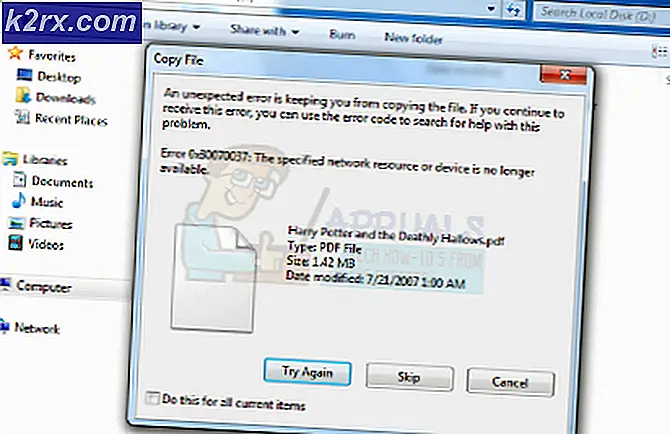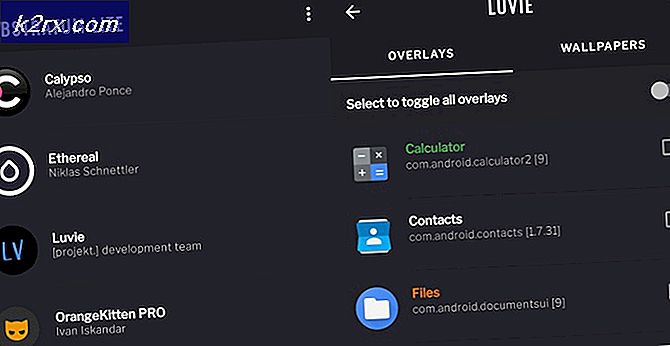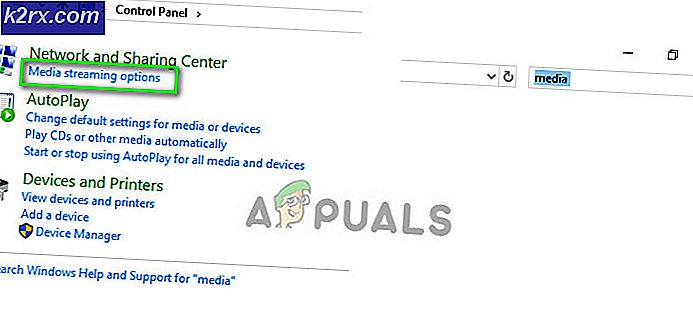Mac'inizde Görüntü Yakalama Nasıl Bulunur?
Görüntü Yakalama bir Apple yerli uygulaması ve herhangi bir Mac (OS X veya macOS) içine entegre olarak geliyor. Kullanıcıların doğrudan Mac veya ağa bağlı dijital kameralardan, iDevices veya tarayıcılardan resim yüklemesine izin verir. IDevice'inizden silinemez görüntüleri silmek için bile kullanabilirsiniz.
Mac'inizde Image Capture uygulamasını başlatmak için aşağıdaki talimatları izleyin.
PRO TIP: Sorun bilgisayarınız veya dizüstü bilgisayar / dizüstü bilgisayar ile yapılmışsa, depoları tarayabilen ve bozuk ve eksik dosyaları değiştirebilen Reimage Plus Yazılımı'nı kullanmayı denemeniz gerekir. Bu, çoğu durumda, sorunun sistem bozulmasından kaynaklandığı yerlerde çalışır. Reimage Plus'ı tıklayarak buraya tıklayarak indirebilirsiniz.Launchpad ile Görüntü Yakalama Başlat
- Launch Pad'i açın (Dock'taki Launchpad simgesine tıklayın).
- Other adlı klasörü açın (bu, Image Capture varsayılan konumu).
- Image Capture simgesine bakın .
Spotlight ile Görüntü Yakalama Başlat
- Menü çubuğunun sağ tarafında yer alan mag nlatma çubuğunu tıklayın (veya klavyede Command + Spacebar tuşuna basın).
- Şimdi Image Capture yazın .
- Görüntü Yakalama uygulaması, arama sonuçlarınızda görünmelidir.
Finder ile Görüntü Yakalama Başlat
- C yala Bulucu menüsüne gidin.
- Uygulamalar'ı seçin .
- Şimdi Image Capture simgesine bakın .
PRO TIP: Sorun bilgisayarınız veya dizüstü bilgisayar / dizüstü bilgisayar ile yapılmışsa, depoları tarayabilen ve bozuk ve eksik dosyaları değiştirebilen Reimage Plus Yazılımı'nı kullanmayı denemeniz gerekir. Bu, çoğu durumda, sorunun sistem bozulmasından kaynaklandığı yerlerde çalışır. Reimage Plus'ı tıklayarak buraya tıklayarak indirebilirsiniz.